Slik eksporterer du kontakter fra Android-Tenorshare
Kontakter er uten tvil blant de flestefremtredende data som finnes i våre Android-enheter. Vi må ofte eksportere kontakter på Android, det være seg for å lage sikkerhetskopi eller for å overføre dem til en ny enhet. Hvis du lurer på hvordan du eksporterer kontakter på Android, har du nådd rett sted. I dag / vi pinger deg dette innlegget spesifikt for å gjøre deg oppmerksom på hvordan du eksporterer kontakter til SIM-kortet, USB-lagringen, Google eller til en ny enhet. La oss utforske.
1. Eksporter Android-kontakter til SIM-kort
I tilfelle du lurer på hvordan du kan eksportere kontaktertil SIM-kortet ditt, er det ingenting å bekymre seg for. Det være seg mobilenheten din, WhatsApp, eller andre sosiale mediekontakter, du kan enkelt flytte dem til SIM-kortet.
Her er hurtigguiden -
- Frist av alt på din Android-telefon / "Kontakter"> "Mer"> "Import / eksport"> "Eksporter til SIM".
- Nå må du velge kilden for kontaktene du vil eksportere, i dette tilfellet er mobilen din kilden. Så, trykk på "Telefon" -fanen og velg ønsket kontakter.

- Hvis du vil eksportere alle kontakter, velg "Velg alle"> "Eksporter".
- Du må vente en stund, avhengig av antall kontakter, og de vil bli eksportert til SIM-kortet.
Merk: Hvis du har en dobbel SIM-mobil, må du nevne SIM-kortet du vil eksportere kontaktene til.
2. Eksporter kontakter til USB-lagring
Du kan også eksportere Android-kontaktene til din USB-lagring. Det vil hjelpe deg å flytte kontaktene til en annen enhet ganske enkelt.
Slik er det -
- Gå til "Kontakter"> "Meny" eller "Mer" -knappen> "Import / eksport" på Android-mobilen din.
- På neste skjermbilde trykker du på "Eksporter til lagring"> "Eksporter til SD-kort" / "Eksporter til USB-lagring"> "Velg alt".

- Trykk "Eksporter", så blir kontaktene dine lagret på SD-kortet ditt som et vCard. Du kan koble den til en ny telefon og få kontaktene dit.
3. Hvordan eksportere Android-kontakter til Google
Her er en annen metode for å eksportere kontakter fra Android-mobil, dvs. ved å sende dem til Google-kontoen din.
Slik er det -
- Start "Kontakter" -appen på Android-telefonen din, og klikk på "Meny" / "Mer" -knappen.
- Trykk på "Import / eksport"> "Eksporter til SD-kort" / "Eksporter til USB-lagring" under "Eksporter til lagring". VCardet blir lagret på SD-kortet ditt, merk navnet. Kopier vCard-filen på datamaskinen din.

- På datamaskinen din logger du deg på den samme Gmail-kontoen> "Kontakter"> "Mer"> "Importer ...".
- Klikk på "Velg fil" og velg den spesifikke vCard-filen her, og trykk "Importer". Alle kontaktene fra filen blir synkronisert med Google-kontoen din.

4. Anbefaler: Slik gjenoppretter du slettede kontakter på Android-telefon
Den mest effektive prosessen som vi vil anbefale å eksportere kontakter er Tenorshare UltData for Android (Android Data Recovery). Dette verktøyet gjenoppretter kontakter, slettede eller tapte videoer, meldinger, bilder osv. På grunn av dets høye utvinningsgrad har verktøyet fanget en betydelig del av markedet. Den er kompatibel med både Mac- og Windows-enheter, og støtter også de fleste Android-merker og -modeller. Bortsett fra nevnte funksjoner, kan den også selektiv forhåndsvise og gjenopprette individuelle kontakter og filer fra Android-telefonen din.
La oss se trinnvise guider for Tenorshare UltData for Android (Android Data Recover) -
Trinn 1: Installer Tenorshare UltData for Android Data Recovery etter å ha lastet ned den på PCen. Få Android-enheten din tilkoblet PCen via en USB-kabel. Start programvaren etterpå.
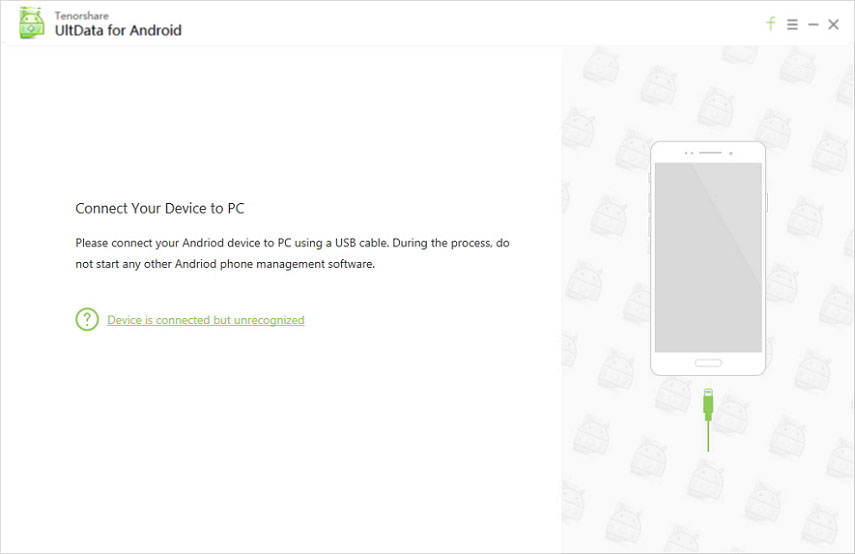
Steg 2: Når du har tillatt USB-feilsøking, oppdager og viser programvaren din Android-enhet på skjermen. Velg den spesifikke datatypen du vil gjenopprette ved å merke av i avmerkingsboksen mot den. Velg "Kontakter" her etterfulgt av å trykke på "Neste" -knappen.
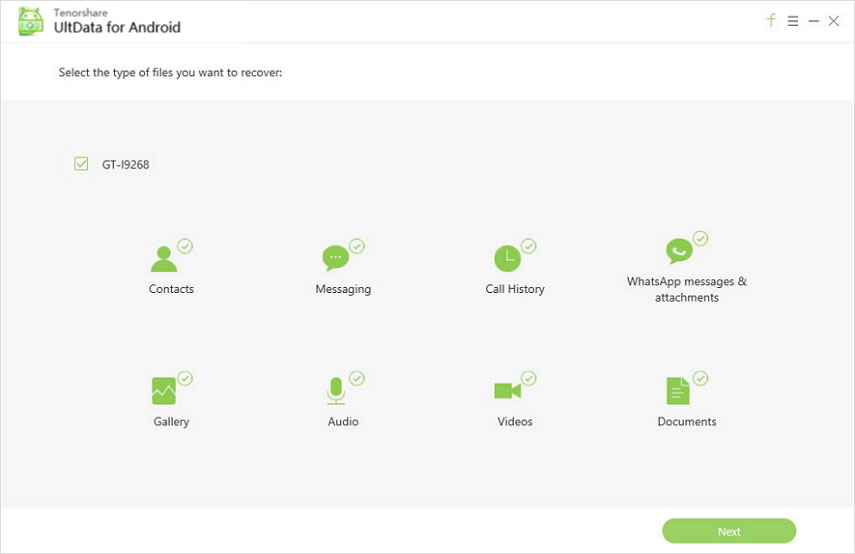
Trinn 3: Forhåndsvis fillisten, og start deretter gjenopprettingsprosessen. Velg kontaktene du vil gjenopprette, og trykk deretter "Gjenopprett" -fanen nederst til høyre. Velg nå filtypen (.xls hvis du vil eksportere kontakter til Excel-fil) og trykk deretter på "Lagre".

Trinn 4: Når kontaktfilen er lagret på din PC, kobler du fra Android-telefonen og kobler den nye Android-mobilen. Du kan gjenopprette kontaktene til det nå.
Konklusjon
Fra artikkelen ovenfor fant vi at TenorshareUltData for Android (Android Data Recovery) er den ultimate måten å eksportere kontakter fra din Android-mobil. Videre gjør det deg en sikker måte å overføre forskjellige andre typer data også, ettersom det er et skrivebeskyttet program. Du risikerer neppe risikoen for kompromitterte data med denne programvaren.









